Windows 10 tiene un modo de tableta que puedes cambiarsi tiene una pantalla táctil o una computadora portátil dos en uno. El teclado en pantalla está centrado y tiene un ancho mucho más pequeño que carece de un teclado numérico dedicado, así como las teclas Control, Función, Windows y Alt, entre muchos otros. El teclado se puede dividir por la mitad para cualquiera que lo encuentre demasiado estrecho para trabajar. Si aún prefiere el mismo diseño que tiene en su teclado físico, así es como puede habilitarlo.
Abra la aplicación Configuración y vaya al grupo Dispositivos.de ambientación. En la pestaña Escribir, desplácese hacia abajo hasta la sección Teclado táctil y active la opción "Agregar el diseño de teclado estándar como una opción de teclado táctil".

Luego, abra el teclado en pantalla y toque el botón del teclado en la parte inferior derecha del diseño predeterminado. Seleccione el botón en el extremo izquierdo del botón de teclado dividido.
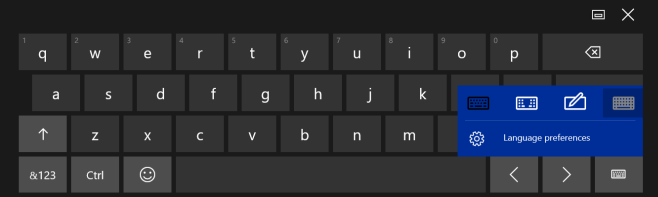
Obtendrá el siguiente teclado que tiene unEscape, Tabulador, Bloq Mayús, Mayúsculas derecha e izquierda, Control derecho e izquierdo, Alt derecha e izquierda, cuatro teclas de flecha y tecla de Windows. Tampoco hay un teclado numérico dedicado en esta versión, pero sí tiene teclas numéricas dedicadas en la parte superior, lo que no es una mala compensación.
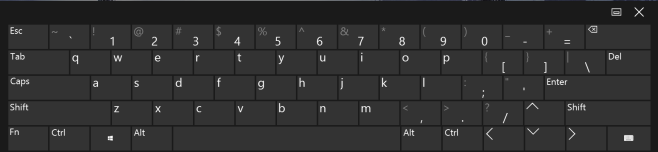
Este teclado es mucho más ancho y es probable queEstar más cómodo trabajando con él. Sin embargo, todavía faltan los botones de pantalla Inicio, Re Pág, Av Pág, Fin, Insertar y Prnt, lo que significa que no puede usar el acceso directo de Windows + Imprimir pantalla para tomar capturas de pantalla, pero de lo contrario es fácil trabajar con ellos.













Comentarios